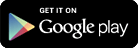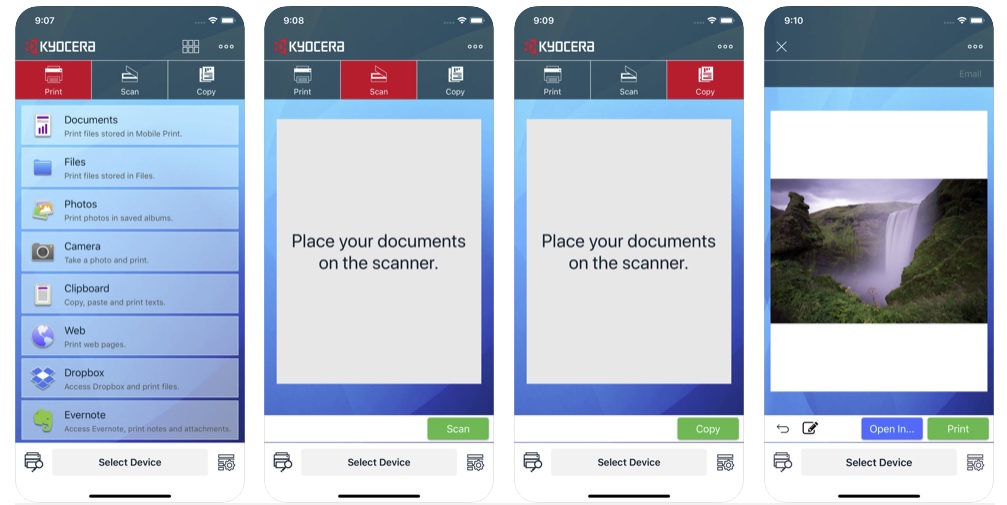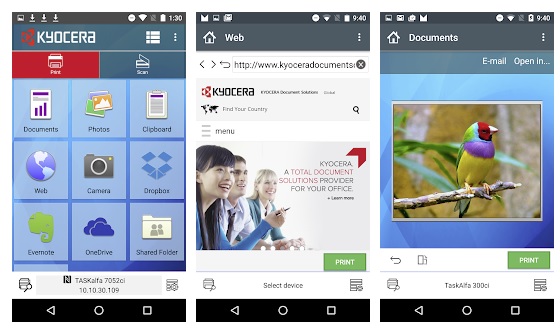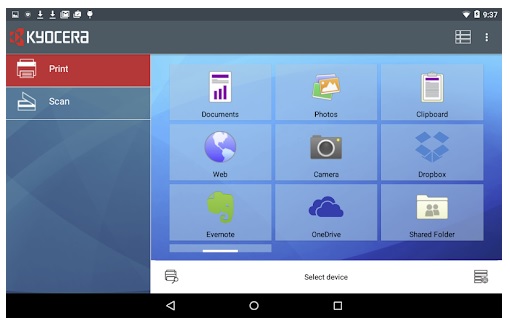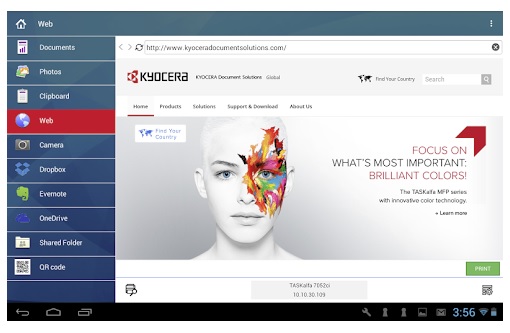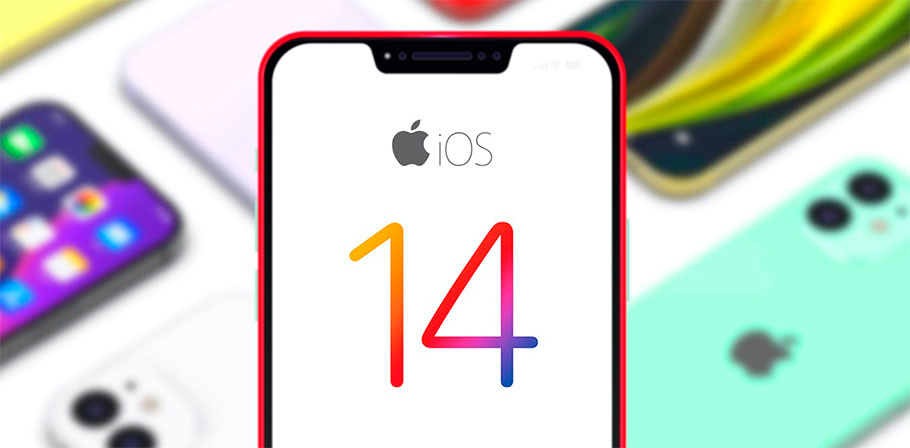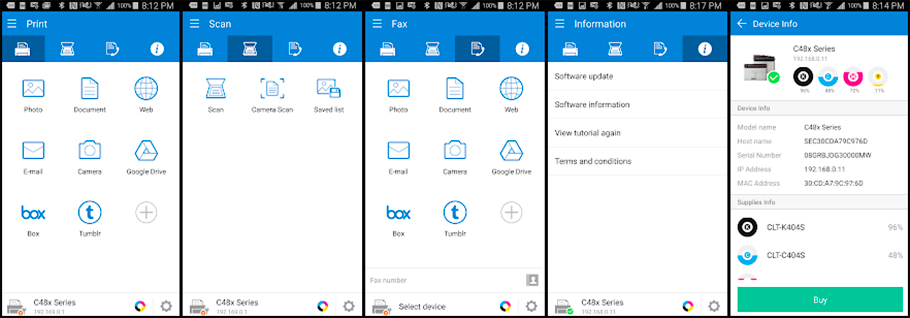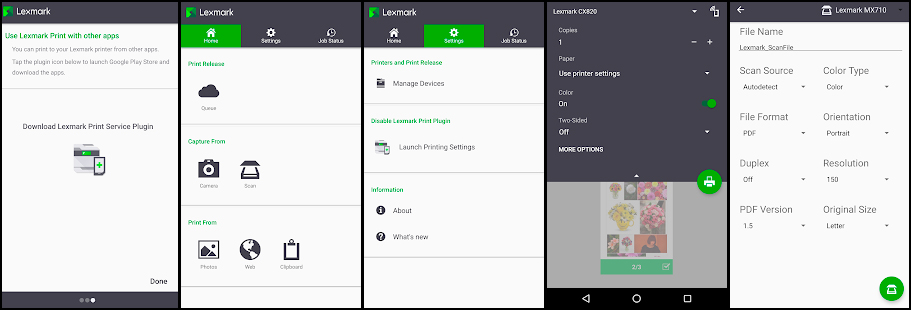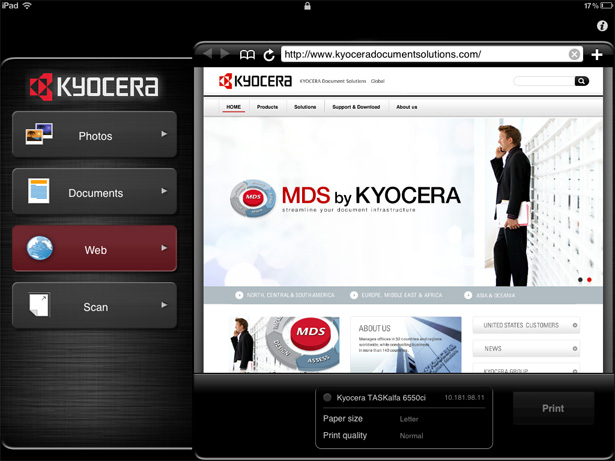KYOCERA подружила МФУ со смартфонами Android
Как и положено приличной современной компании, Kyocera разработала собственное приложение для Android — «KYOCERA Mobile Print» (Google Play). Я не особо обращал на него внимание, т.к. не использую смартфон в работе настолько, а сам факт существования софта неудивителен — иметь в арсенале мобильные приложения сейчас стало необходимостью. Но, недавно и случайно, я обнаружил, что приложение не только печатает — оно умеет сканировать. Такое «открытие» сменило расклад, т.к. на смартфон я фотографирую документы часто (несколько страниц в день в среднем), периодически имею проблемы с плохой читаемостью получившихся снимков, а потому, появившаяся альтернатива встроенной камере сразу перевела мое равнодушное отношение к программе в заинтересованное.
Под катом — небольшой рассказ с картинками о «KYOCERA Mobile Print».
Установка из Google Play стандартна, после нее наблюдаем в списке приложений вполне информативную иконку:
Демонстрацию я проведу с функцией сканирования и последующей печати, комментируя действия. Постараюсь сделать это кратко, а в конце подведу субъективный итог.
При выборе «Scan» — программа попросит указать устройство. Как видите, можно поискать доступные устройства в сети, или указать IP напрямую. Ранее использовавшиеся устройства хранятся в Recently-list (намек на то, что разработчикам слово «юзабилити» не чуждо).
В сетке нашлось KYOCERA TASKalfa 3500i (это наша гостевая Wi-Fi сеть, с гостевым МФУ)
Для сканирования использую буклет:
Следующее окно — настройки устройства сканирования:
Теперь надо распечатать получившееся. Выбираем печать из главного меню и указываем источник файла для печати:
(Заметили, что снимок с камеры можно сразу отправить на печать?)
Никаких сложнойстей я не встретил, все работает быстро, а интерфейс интуитивно понятен.
Задержусь на дополнительном моменте: для печати web в программе был реализован собственный браузер, по мне — довольно оригинальное решение. Он полностью функционален, поддерживает Flash и JavaScript:
Открытую страницу браузера можно послать на печать на принтер, или передать по e-mail. Уточню — передача по e-mail откроет меню send от Android, и там вы сможете выбрать из своих приложений не только e-mail, но и что-то другое подходящее (Evernote, например, или Skype)
Пожалуй, по процессу все.
Приложение мне действительно понравилось. Даже пытаясь поставить себя на место человека, не связанного с компанией — не вижу причин для придирок. Скорость работы, интерфейс, дизайн — все на высоте и соответствует солидному имени Kyocera. Функциональность покрывает основные требования пользователей. Печать веба с собственным встроенным браузером — отлично, уж не знаю, насколько это элегантно с точки зрения программирования, но решение работает.
Интерфейс на планшетах отличается, и сделан не менее качественно:
В общем, рекомендую всем, кому повезло иметь доступ к технике Kyocera.
KYOCERA Mobile Print 17+
Kyocera Document Solutions Inc.
Снимки экрана
Описание
With the KYOCERA Mobile Print app, you can use your iOS device to discover compatible KYOCERA printing devices on your local Wi-Fi network. If supported by your printing device, Wi-Fi Direct lets you connect directly to a printing device without a local Wi-Fi network. When connected, you can do the following:
• Scan your documents on a compatible printing device to print or save to your iOS device or a supported external service
• Attach and send documents that are stored within the app by email
• Print webpages accessed through the app’s built-in web browser
The following external services are supported in KYOCERA Mobile Print:
• Dropbox
• Evernote
• OneDrive
• Google Drive
• SMB (Shared Folder)
The KYOCERA Mobile Print app is compatible with the following iOS devices and KYOCERA printing devices:
• Apple iPad, iPhone, and iPod touch devices running iOS version 11.0 or later
• KYOCERA printing devices that support PDF Direct Print 1.4 or later
KYOCERA Mobile Print
При подключении вы можете сделать следующее:
Печать фотографий и документов, хранящихся на вашем мобильном устройстве или в поддерживаемой внешней службе
Загрузка приложения и поддержка языков
Приложение доступно для загрузки из iTunes App Store (для устройств iOS) и Google Play (для устройств Android). Ссылки:
Mobile Print поддерживает английский, французский, немецкий, итальянский, японский, корейский, португальский, упрощенный китайский, традиционный китайский и испанский. Приложение автоматически отображается на том же языке, который установлен в настройках системы вашего мобильного устройства. Если на вашем мобильном устройстве установлен язык, отличный от поддерживаемых языков, перечисленных выше, приложение будет отображаться на английском языке.
Файлы документов или изображений, сохраненные в приложении, хранятся в указанной вами папке загрузки или в папке по умолчанию / sdcard / Download.
Доступ к фотографиям можно получить через окно «Фото» приложения, выбрав «Альбом», а затем конкретную фотографию. Если ваше мобильное устройство оснащено встроенной камерой, вы можете сделать новую фотографию для печати или отправить по электронной почте, выбрав «Камера». После того, как вы выбрали или сделали фотографию, вы можете настроить параметры печати. Вы можете выбрать несколько фотографий для печати одновременно.
Типы файлов
Можно использовать приложение электронной почты вашего мобильного устройства для отправки отсканированных файлов, которые вы сохранили на своем мобильном устройстве или в поддерживаемую внешнюю службу. На устройствах iOS вы можете прикрепить сохраненные сканы к сообщению электронной почты и отправить их через собственное приложение Почты устройства. На устройствах Android вы можете прикрепить сохраненные сканы к сообщению электронной почты, используя любое приложение электронной почты, установленное на вашем устройстве.
Настройка подключения
Для печати или сканирования с помощью KYOCERA Mobile Print ваше мобильное устройство должно быть подключено беспроводным способом к той же локальной сети, что и целевое устройство печати. Если Wi-Fi Direct поддерживается вашим устройством печати, вы можете подключаться к нему без проводов без локальной сети Wi-Fi.
По умолчанию устройства обнаруживаются с помощью обнаружения SNMP. Обнаружение через Bonjour (только для iOS) или WS-Discovery также доступно. При использовании протокола обнаружения Bonjour убедитесь, что Bonjour включен на вашем печатающем устройстве.
Вы можете сохранить до 10 печатающих устройств в списке избранного в окне обнаружения. По умолчанию приложение использует протокол SNMP для обнаружения печатающих устройств в сети Wi-Fi. При желании вы можете использовать протоколы обнаружения WS-Discovery или Bonjour (только для iOS). Чтобы сохранить печатающее устройство в списке «Избранное», коснитесь значка «Звездочка» рядом с именем выбранного устройства в окне «Выбор устройства».
Подключение через NFC
NFC должен быть включен на вашем устройстве Android и на устройстве печати. Вы можете нажать на метку NFC печатающего устройства на каждом экране функций для подключения к печатающему устройству.
Устройство печати может иметь до 3 IP-адресов: проводной, Wi-Fi и Wi-Fi Direct. При нажатии на тег NFC приложение проверяет доступность Wi-Fi в следующем порядке:
Если вы не можете подключиться к устройству печати с помощью проводного или Wi-Fi, подключитесь с помощью Wi-Fi Direct.
Mobile Print имеет встроенный веб-браузер для доступа в Интернет. Вы можете распечатать веб-страницы, доступные через браузер.
Список устройств поддерживающих KYOCERA Mobile Print
Внимание! Приложение KYOCERA Mobile Print не будет работать с устройствами печати других марок.
Как подключить принтер через телефон по Wi-Fi: подробная видеоинструкция
Технологии печати, интернета и мобильных устройств достаточно тесно взаимосвязаны. Ведь на сегодняшний день возможность распечатывания материалов со смартфона через Wi-Fi – одна из самых необходимых, прогрессивных и удобных функций. Однако если мобильные телефоны уже давно возымели доступ ко всемирной паутине, то оргтехника лишь недавно начала оснащаться Wi-Fi-модулями, что обозначило старт эры беспроводной печати. Поэтому не стоит удивляться тому, что у многих потребителей часто возникают вопросы: «Как подключить принтер к телефону через Wi-Fi» или «Как распечатать с телефона документ или фотографию?». В связи с этим мы расскажем Вам, как подключить принтер через телефон по Wi-Fi, предоставим инструкции подключения телефона к принтерам различных производителей, а также представим несколько полезных инструкций с видео по подключению мобильного телефона к принтеру.
Зачем нужна беспроводная печать
Беспроводная печать – это возможность распечатывания текста, изображения, фотографии и любого иного материала без наличия физического соединения принтера с компьютером, смартфоном или любым иным носителем информации. Нужен этот функционал для упрощения создания отпечатка, копии или скана необходимого документа. Но чтобы система нормально функционировала ее необходимо правильно настроить. Первое, что необходимо сделать – это выполнить правильную синхронизацию устройств. И только после этого, следует приступать к настройкам параметров печати. Далее мы расскажем Вам, как наладить подключение принтера с телефонами под управлением различных операционных систем.
Как подключить принтер к телефону на Андроиде (Android)
Существует много способов печати с телефона под управлением OS Android. Но самым универсальным считается – печать при помощи Google Cloud Print. Ведь этот сервис позволяет выполнить подключение смартфона к любому принтеру, вне зависимости от его производителя. Однако прежде чем воспользоваться данным сервисом, необходимо проверить поддерживает ли его Ваше печатающее устройство. Для этого Вам потребуется перейти на официальную страницу сервиса Google Cloud Print (не путайте с основной страницей компании), открыть вкладку «Принтеры с поддержкой облачной печати» и в специальной поисковой строке прописать модель принтера.
Важно: Для нормальной синхронизации устройств, на принтере и смартфоне должен быть активирован один и тот же личный аккаунт Google.
Далее нужно выполнить подключение печатающего устройства к роутеру. Делается это следующим образом:
Как Вы видите, сложного в этом нет ничего. Однако если соединение не было выполнено, тогда следует открыть веб-интерфейс настроек роутера, найти и включить WPS (Wi-Fi Protected Setup). Кроме того, не забудьте настроить общий доступ к принтеру по сети, иначе с других устройств он не будет принимать материалы на печать. Чтобы распечатать с телефона, нужно убедиться в том, что у него активна служба «Виртуальный принтер». Обычно она предустановленна вместе с сервисами Google (в современных смартфонах идет вместе с Google Chrome). Если приложения нет на Вашем мобильном устройстве, тогда его можно найти и скачать в Google Play Market. Далее выполняем подключение смартфона к Wi-Fi-роутеру и все. Можно печатать.
Обратите внимание: С 01.01.2021 года поддержка облачной печати Гугл будет прекращена. Однако указанная выше информация может пригодиться тем, кто хочет узнать имеет ли принтер возможность печати со смартфона. Кроме того, подключение принтера к роутеру выполняется по-прежнему вышеописанным способом.
На сегодняшний день распечатать документ с телефона на андроиде легче всего при помощи браузера Google Chrome Android, программы PrinterShare или специального приложения, разработанного тем или иным производителем оргтехники (HP Smart, Canon Print, Epson iPrint, Brother iPrint&Scan и т.д.).
Как подключить Айфон к принтеру (Apple iPhone, iOS)
Печать с устройств под управлением iOS, Mac OS и OS X фактически выполняется по тому же принципу, что и на андроид-устройствах, только для этого применяются другие приложения. В частности, для печати с Apple iPhone Вам потребуется:
Если устройство старого образца и не поддерживает современную службу AirPrint, тогда Вы можете воспользоваться сторонними приложениями, такими как HandyPrint и Printer Pro, а также ПО для мобильных телефонов от производителей оргтехники.
Инструкции по подключению телефона к принтерам различных производителей
Самый оптимальный вариант печати с телефона, это воспользоваться возможностями оригинального программного обеспечения принтера для мобильных устройств. Пользоваться ними не сложно, при этом потребитель получает гораздо расширенный функционал по удаленному управлению печатающим устройством. Скачать приложение для печати на телефон можно на официальном сайте почти каждого производителя. Во всяком случае, на ресурсах известных брендов они точно есть (HP, Canon, Epson, Brother и т.д.). Однако если производитель Вашего печатающего устройства не позаботился о создании соответствующего приложения для печати на смартфон, то Вы можете воспользоваться программами от других разработчиков. Главное чтобы телефон и принтер поддерживали печать по беспроводной сети.
Как подключить телефон к принтеру HP
Пользуетесь печатающим устройством от американской компании Hewlett Packard и хотите подключить его по Wi-Fi, чтобы иметь возможность удаленной печати, тогда Вам потребуется скачать приложение HP Smart на смартфон. Чтобы распечатать фото или документ с телефона Вам потребуется:
Печатающее устройство автоматически распознает документ и начнет его печать. Помимо этого, HP Smart позволяет отслеживать уровень чернила/тонера в картриджах, а также следить за состоянием МФУ. Скачать приложение HP Smart можно с официального сайта производителя, Play Market или App Store.
Как подключить принтер Canon к телефону
Принтеры японского бренда Canon так же как и оргтехника HP имеют свое приложение для печати на мобильные устройства. Называется оно Canon Print. Поддержка данного ПО осуществляется как девайсами под управлением Android, так и iOS. Печать осуществляется по следующему принципу:
После распознавания устройством материала, печать начнется в автоматическом режиме. Жмите, чтобы скачать приложение Canon Print, либо это можно сделать в Маркете приложений Вашего мобильного устройства.
Как подключить телефон к принтеру Epson
Еще один японский производитель оргтехники позаботился о создании специального приложения Epson iPrint для мобильного телефона, которое позволяет не только печатать по Wi-Fi, но и следить за состоянием печатающего устройства. Работает оно только с теми МФУ, которые поддерживают функцию Wi-Fi Direct. Чтобы с его помощью создать отпечаток Вам потребуется сделать следующее:
Теперь, чтобы отпечатать нужный файл, откройте его и выберите пункт «Печатать в другом приложении». В появившемся списке выберите программу Epson iPrint. Как только приложение распознает документ, нажмите на кнопку «Печатать», которая находится в правом нижнем углу. Скачать приложение Epson iPrint для Android можно в Google Play, для Apple в App Store или на официальном сайте производителя.
Как подключить принтер Brother к телефону
Компания Brother, активно занимающаяся производством оргтехники, также не осталась в стороне. Для принтеров и МФУ собственного производства они разработали специальное ПО iPrint&Scan, которое позволяет печатать документы прямиком из мобильных устройств. Чтобы воспользоваться подобной возможностью, Вам необходимо:
Все, можно печатать. Принцип работы такой же, как и у приложения для принтера Epson. Скачать Brother iPrint&Scan можно в любом Маркете приложений или на официальном сайте производителя.
Как подключить принтер Pantum к телефону
Относительно новый производитель оргтехники Pantum (их компании недавно исполнилось 10 лет) также предусмотрел для своих устройств возможность печати при помощи мобильного телефона. Для этого Вам потребуется выполнить несколько несложных действий, а именно:
Далее выбираем необходимый файл и отправляем его в печать нажатием кнопки «Моментальная печать». Правда она не совсем моментальная, нужно подождать около минуты, пока принтер распознает файлы и подготовит их к печати.
Как подключить телефон к принтеру Kyocera
Kyocera – это известный производитель многофункциональной оргтехники для офиса. Их продукция всегда отличалась достаточно большим функционалом, высоким качеством, отличной надежностью и приличным сроком службы. К тому же многие принтеры Kyocera поддерживают функцию беспроводной печати. Подобное, предоставляет возможность осуществлять печать со смартфона или планшета. При этом управление можно осуществлять, как сторонними приложениями, так и официальной программой Kyocera Mobile Print.
Подключение телефона к принтеру Kyocera выполняется не сложно, главное соблюсти условие нахождения устройств в одной Wi-Fi-сети. Принцип подключения следующий:
Вот и все. Чтобы начать печатать, нужно выбрать соответствующий материал и нажать кнопку «Напечатать». В открывшемся окне следует выбрать модель принтера, установить необходимые параметры и еще раз нажать кнопку «Напечатать».
Как подключить принтер Ricoh к телефону
Мало кто знает о производителе оргтехники Ricoh, так как их продукция не пользуется особым спросом на территории РФ. Тем не менее, они позаботились об удобстве использования оргтехники собственного производства и создали для этого мобильное приложение Ricoh Printer. С его помощь потребитель сможет быстро создавать копии документов, используя для этого мобильный телефон или планшет. Чтобы синхронизировать принтер с телефоном Вам потребуется:
Можно печатать. Помимо этого в мобильном приложении присутствуют и другие функции. Например, перед началом печати Вы можете задать параметры бумаги или выбрать двухстороннюю печать с мобильного устройства.
Как подключить принтер Samsung к телефону
Несмотря на то, что компания Samsung продала подразделение, занимающееся разработкой и производством оргтехники, компании Hewlett Packard, к их печатающим устройствам также есть приложение для печати с телефона или планшета. Samsung Mobile Print – позволяет не только осуществлять печать с мобильных устройств, но и использовать иные возможности принтера. Хотя работает оно достаточно интересным (заумным) способом. Многие потребители регулярно жалуются, на сложность обращения с данной программой. Порядок использования приблизительно следующий:
Иногда устройство может потребовать ПИН-код, который находится в настройках параметров сети принтера.
Xerox подключение по Wi-Fi и печать со смартфона
Компания Xerox запатентовала больше всего разработок в сфере технологии лазерной печати, которая также принадлежит им. Поэтому, приложение Xerox для печати с телефона не заставило себя долго ждать. При этом они пошли еще дальше и разработали возможность удаленной печати. Иными словами, можно распечатать с мобильного на принтере, который находится за много километров от Вас. Чтобы это осуществить, необходимо сделать следующее:
Теперь Вы сможете воспользоваться Вашим печатающим устройством в любое время, вне зависимости от Вашего места нахождения. Помимо этого, есть отдельное приложение для сканирования документов через мобильный телефон. Называется оно Xerox Mobile Link. Скачать можно в любом Маркете приложений или на официальном сайте производителя.
Как подключить принтер Lexmark к телефону
Еще не слишком давно компания Lexmark была одним из лидеров рынка струйной печатающей техники. Однако в 2015 году они объявили о банкротстве. Поэтому в течение года акции компании были распроданы на рынке ценных бумаг (как выявилось в дальнейшем, Lexmark поглотила новоиспеченная компания Pantum, которая ранее занималась созданием совместимых расходных материалов к оргтехнике). Тем не менее, принтерами Lexmark до сих пор активно пользуются многие потребители. К их счастью, до объявления банкротства программисты Lexmark успели создать приложение для своей продукции, позволяющее печатать при помощи мобильного телефона или планшета. Чтобы этой возможностью воспользоваться потребуется сделать следующее:
После этого принтер Lexmark будет печатать документы по беспроводной сети.
Как подключить принтер Oki, Sharp и Toshiba к телефону
К сожалению, на данный момент производители оргтехники Oki, Sharp и Toshiba не разработали приложений для своей продукции. Тем не менее, при наличии у принтеров данных брендов возможности беспроводной печати, то функцию оригинальных приложений могут выполнять программы посторонних разработчиков. Например, некоторые модели принтеров Oki поддерживают печать через мобильный браузер Google Chrome, приложение ePrint от Microtech Corp, Mobile Print, Cortado Workplace или воспользоваться технологией AirPrint от Apple. Также есть много иных приложений по типу Printer Pro, HandyPrint, PrintShare или Mopria.
KYOCERA Mobile Print является мобильным приложением для печати и сканирования, разработанная KYOCERA Document Solutions. С приложением, вы можете использовать ваше мобильное устройство на Android, для обнаружения совместимых печатающих устройств и МФУ KYOCERA в вашей локальной сети Wi-Fi.
Возможности при подключении:
KYOCERA Mobile Print приложение совместимо со следующими мобильными устройствами Android и печатающими устройствами KYOCERA:принтеры и МФУ KYOCERA, которые поддерживают прямую печать PDF версии 1.4 или выше:
[TASKalfa] TASKalfa 205c, TASKalfa 206ci, TASKalfa 250ci, TASKalfa 255, TASKalfa 2550ci, TASKalfa 2551ci, TASKalfa 255c, TASKalfa 256ci, TASKalfa 256i, TASKalfa 265ci, TASKalfa 266ci, TASKalfa 300ci, TASKalfa 300i, TASKalfa 3010i, TASKalfa 305, TASKalfa 3050ci, TASKalfa 3051ci, TASKalfa 306i, TASKalfa 3500i, TASKalfa 3501i, TASKalfa 3510i, TASKalfa 3550ci, TASKalfa 3551ci, TASKalfa 400ci, TASKalfa 420i, TASKalfa 4500i, TASKalfa 4501i, TASKalfa 4550ci, TASKalfa 4551ci, TASKalfa 500ci, TASKalfa 520i, TASKalfa 5500i, TASKalfa 5501i, TASKalfa 552ci, TASKalfa 5550ci, TASKalfa 5551ci, TASKalfa 6500i, TASKalfa 6501i, TASKalfa 6550ci, TASKalfa 6551ci, TASKalfa 7550ci, TASKalfa 7551ci, TASKalfa 8000i, TASKalfa 8001i
Apple iPad, iPad mini, iPhone 3GS, iPhone 4, iPhone 4S, iPhone 5, iPod touch 3rd или более поздней генерации. 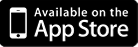
Android сматфоны и планшеты 2.2 или более поздней версии Android.